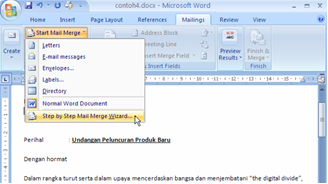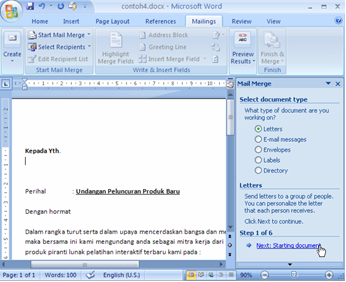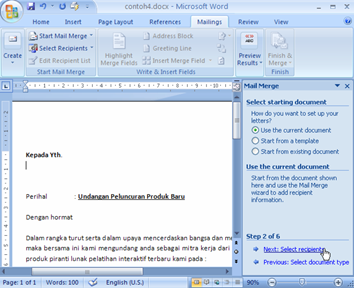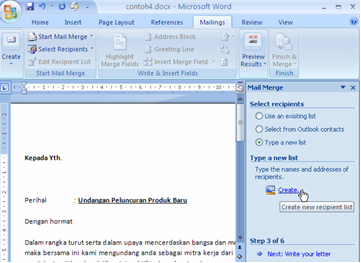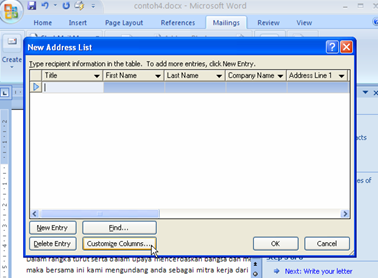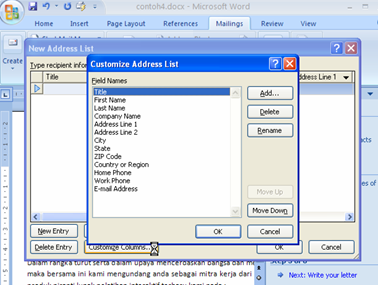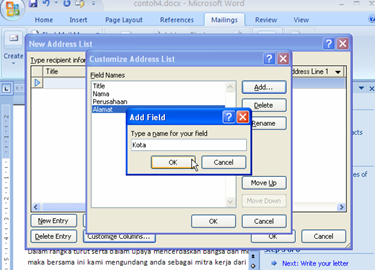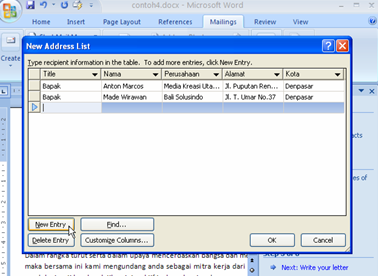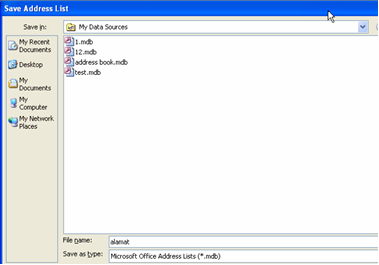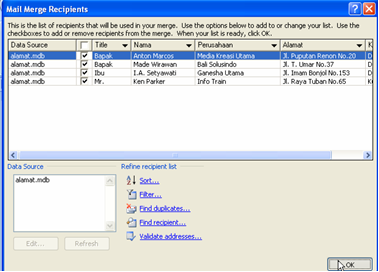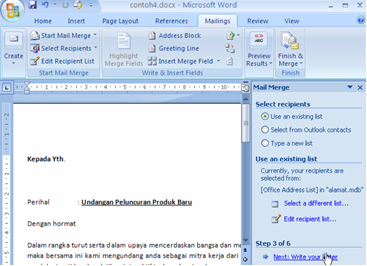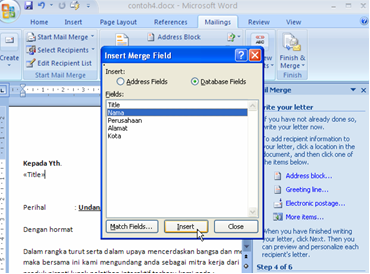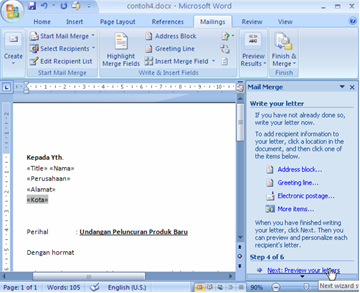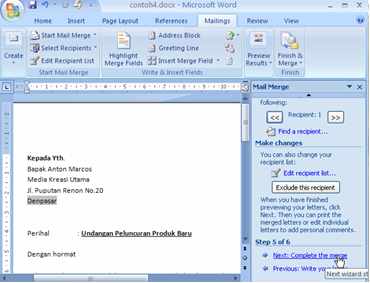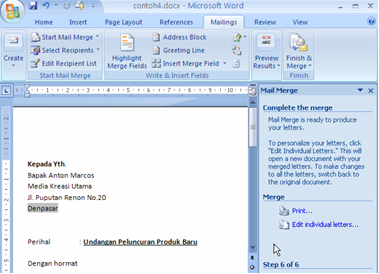TEKNIK MEMBASMI VIRUS KOMPUTERDi lingkungan FIB UI terdapat hampir 500 personal komputer dengan berbagai macam spesifikasi, namun sebagian besar minimal sudah pentium 4. Selama ini permasalahan yang sering terjadi adalah persebaran virus yang benar-benar menggila. Beberapa waktu yang lalu dosen saya di MTI pernah mengatakan cara paling aman membasmi virus adalah dengan dengan tanpa anti virus dan mengamati setiap perubahan file pada pertukaran data di flash disk. Saya setuju dengan pendapat itu, selama menggunakan komputer saya tidak pernah kena virus, hal ini bukan dikarenakan saya mahir dan jago, tapi dikarenakan saya menggunakan Windows Vista Ultimate (dimana belum banyak virus yang bisa melewati UACnya) dan Linux Ubuntu. Tapi tidak semua orang bisa berpendapat atau bertindak seperti saya, karena tidak semua orang terbiasa melihat perubahan file. Untuk antivirus saya saya menggunakan antivirus untuk di komputer kerja di kantor yaitu AVG 8.0.138 dan ClamTK Virus Scanner untuk Ubuntu di Leptop.
Ada beberapa cara jika komputer sudah terinfeksi virus, dan virus yang sudah terinstall tidak sanggup menanganinya.
1. Install anti virus dan rajin mengupdate data base virusnya
Langkah pencegahan yang paling awal adalah menggunakan program antivirus yang terbaru (update database terbaru), saya tidak menyarankan jenis program anti virus untuk komputer anda, karena semua antivirus pada dasarnya adalah bagus, hanya saja anda harus memperhatikan spesifikasi komputer anda, jangan memaksakan diri menggunakan program antivirus yang memakan memori anda, padahal komputer anda bermemori rendah, apalagi menggunakan lebih dari satu anti virus untuk satu personal komputer. Secara garis besar salah satu fungsi antivirus adalah mencegah virus menginfeksi komputer. Meski saat ini banyak antivirus yang mempunyai proactive detection ( kemampuan mendeteksi virus baru yang belum masuk database virus ) yang bagus, tetapi jika komputer sudah terinfeksi virus, biasanya antivirus yang ter-install tidak bisa berbuat banyak. Saran utama saya adalah menggunakan antivirus paling baru dan anda harus rajin mengupdatenya.
2. Scan Hardisk di Komputer lain
Jika mempunyai beberapa komputer atau ada teman yang mempunyai komputer dengan antivirus yang selalu update, maka cobalah scan di komputer tersebut. Cara terbaik adalah dengan melepas hardisk dan dipasang di komputer teman tersebut, kemudian baru di scan secara menyeluruh.
Hal ini memang memerlukan ilmu tentang pasang memasang hardisk (teknis mengenai perangkat komputer), sehingga mungkin jika belum pernah akan mengalami kesulitan. Sebaiknya ditanyakan ke teman yang lebih tahu. Selain itu hal ini biasanya tidak bisa dilakukan di Laptop yang masih garansi, karena jika melepas hardisk, maka biasanya merusak label garansi di Laptop tersebut. Jadi mungkin dengan cara ketiga.
3. Scan dengan antivirus di Bootable CD
Bootable CD yang dimaksud disini merupakan CD yang berisi sistem operasi (baik sederhana maupun kompleks) yang bisa dijalankan komputer tanpa memerlukan hardisk. Dengan begitu, semua program yang ada di hardisk, termasuk virus dijamin tidak bisa berjalan, tetapi bisa diakses melalui Bootable CD ini.
Ada beberapa Bootable CD Gratis yang sudah disertakan antivirus dan bisa dimanfaatkan, antara lain :
Ultimatebootcd (UBCD), Bootable CD ini berbasis DOS, sehingga mungkin bagi yang belum terbiasa akan kesulitan. Selain itu Antivirus yang disertakan hanya F-Prot Antivirus for DOS ( Virus definition: 4 May 2007), McAfee Antivirus Scanner 4.40.0 (Virus definition: 3 May 2007) dan BugHunter. Sehingga sepertinya tidak mencukupi karena tidak update lagi. Download dan selengkapnya di http://www.ultimatebootcd.com
UBCD4Win (Ultimate Boot CD for Windows). Ini merupakan pengembangan dari UBCD, dan sudah berbasis windows XP sehingga lebih memudahkan penggunanya. Tetapi untuk membuat Bootable CD-nya diperlukan CD Instalasi Windows XP. Ukurannya cukup besar, yaitu sekitar 230 MB. Informasi selengkapnya bisa dibaca artikel tentang UBCD for Windows disini. Untuk download bisa didapat di http://www.ubcd4win.com.
AntiVir Rescue System, Bootable CD ini berbasis Linux. Dibanding Bootable CD sebelumnya, AntiVir Rescue System merupakan Bootable CD yang khusus menangani virus, selain itu aplikasi ini selalu update, bahkan mungkin setiap hari selalu ada tambahan virus baru, sehingga sangat bermanfaat. Download di http://www.avira.com/en/support/support_downloads.html
Jika hanya digunakan untuk menangani virus, maka AntiVir Rescue System lebih unggul. Selain besarnya hanya sekitar 55 MB (UBCD4Win sekitar 230 MB) AntiVir Rescue System senantiasa update, sehingga lebih mampu mendeteksi virus-virus baru. Tetapi jika memerlukan aplikasi lain, untuk perbaikan, recovery, mengecek hardware dan lainnya, maka UBCD4Win jelas lebih unggul.
4. Scan dan hapus virus secara manual
Cara ini bisa dilakukan bagi yang sudah cukup familiar dengan Sistem operasi khususnya windows, berbagai teknik virus (menyebar, menginfeksi dll), berbagai informasi tentang file atau directory komputer dan lainnya. Cara ini sebaiknya dilakukan melalui Bootable CD ( bisa digunakan Bootable CD dari cara ke 3 diatas atau dengan Linux Live CD seperti Ubuntu, Knoppix dan lainnya.
5. Install ulang
Ini mungkin alternatif terakhir jika cara-cara diatas tidak bisa atau ingin cara cepat. Tetapi dengan selesainya install ulang tidak menjamin komputer bebas virus lagi, bisa saja virus menginfeksi program lainnya yang di install kemudian. Selain itu jika kita sudah meng-install program komputer yang cukup banyak, maka bisa jadi install ulang memerlukan waktu cukup lama dan melelahkan.
Cara ini mungkin juga tidak bisa dilakukan jika komputer/laptop sudah di install Sistem operasi sejak kita beli (Software OEM), karena biasanya tidak disertakan CD Instalasinya. Yang jelas jika ingin menginstall ulang, pastikan CD Driver komputer/laptop sudah tersedia. Selain itu sebaiknya diketahui dulu virus apa yang menginfeksi komputer sebelum menginstall ulang.
Cara Lain ?
Ya mungkin masih ada cara lain, seperti scan online, format hardisk (cara ekstrim sepertinya..) atau cara-cara lain. Jika ada masukan cara lain membasmi virus yang terlanjur menginfeksi komputer silahkan dilengkapi.
Referensi : http://ebsoft.web.id
Tags:
Posted under
Catatan Kerja,
Teknologi InformasiComments (4)nugroho Said,
Virus komputer bukanlah hal yang patut ditakutkan. Jika anda bekerja dengan sistem operasi MS Windows, biasakannlah untuk selalu bekerja dengan “Limited Account”. Jika acount limited ini terinfeksi anda cukup menghapus account ini dengan opsi “keep files” kemudian membuat kembali account ini melalui account Administrator.
Cara ini adalah cara termudah menangani infeksi virus komputer.
Untuk tahu lebih banyak know-how tentang virus komputer dan bagaimana komputer dapat kebal virus tanpa menggunakan satupun program anti-virus anda dapat mengunjungi
http://www.bentengdigital.comAnda dapat juga menghubungi
pembelajar@bentengdigital.com untuk solusi mudah masalah virus anda.
Salam, Nugroho
Viant Said,
sebelumnya terimakasih mas buat pengetahuannya tp msh ada beberapa yang saya masih belum mngerti dan ingin saya tanyakan :
bisakah cd bootable digunakan untuk untuk memformat hardisk disaat kita tidak bisa memasuki windows ? !
apa perbedaan cd bootable dengan fungsi ’safe mode’ ? !
apakh cd bootable bsa dijalankan tanpa melalui proses instalasi ? Karena td anda blg ‘cd bootable adalah cd yg berisi sistem informasi’ ? !
Mohon pnjelasannya, thx
Nugroho Said,
CD bootable seperti BartPE dan Vista Live CD tidak saja dapat digunakan untuk memformat harddisk tetapi juga memiliki kemampuan mengakses registry dari komputer yang terinfeksi virus dan membersihkan registry tersebut.
CD bootable berbeda dengan fungsi Safe Mode bawaan sistem operasi Windows. Dengan CD bootable maka kita memiliki sistem operasi lain yang dapat dijalankan tanpa melakukan instalasi terlebih dahulu. Di dalam CD bootable tersedia juga tool semacam “windows explorer” dan ke”regedit” sehingga memungkinkan kita melakukan pekerjaan memperbaiki kerusakan pada harddisk yang disebabkan oleh virus komputer.
CD bootable dapat dijalankan tanpa proses instalasi. Beberapa informasi tentang CD Bootable BartPE dan Vista Live CD dapat di lihat di
http://www.bentengdigital.comSemoga dapat membantu.
mow Said,
lam knl.,,, scan harddisk dri komputer lain?? cara baru tuh… mkci iaa kunjungi blog saya iaa
http://mowsummer.blogspot.com/